오늘은 Mac에서 NetBeans IDE Tool(이하 넷빈즈)의 SVN으로 공유된 프로젝트를 checkout 해보겠습니다.
1. SVN 접속 및 프로젝트 Checkout
1) 넷빈즈 상위메뉴에서 Team – 서브버전 – Checkout… 순으로 클릭합니다.
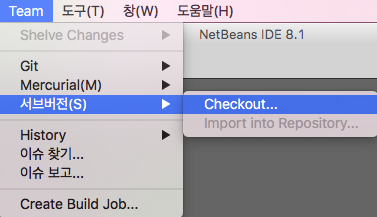
2) Repository URL, 사용자, 비밀번호를 입력하고 ‘다음’ 버튼을 클릭합니다.

3) ‘Repository Folder(s):’ 찾아보기 버튼을 클릭합니다.

4) 저장소 메뉴 하위 메뉴에서 ‘trunk’를 클릭하고 ‘OK’ 버튼을 클릭합니다.

5) 3)의 창에서 ‘로컬 폴더(L):’ 찾아보기 버튼을 클릭하여 원하는 위치(넷빈즈 프로젝트 디렉터리 아래, 체크아웃 할 프로젝트 디렉터리)

7) 넷빈즈 좌측 ‘프로젝트’에 해당 프로젝트가 추가 된 것을 확인합니다.

2. 프로젝트 환경 설정
1) 프로젝트를 선택하여 우클릭 하고 ‘등록정보’를 클릭합니다.

2) ‘Ruby Platform’에 루비 버전과 현재 pc에 설치된 버전이 일치하는지 확인합니다.
버전이 다르면 우측 상단의 ‘Manage…’ 버튼을 클릭합니다.

3) 좌측의 ‘Platforms:’에 루비 버전 중 현재 pc의 버전이 나와 있지 않으면, 좌측 아래 ‘Add Platform…’ 버튼을 클릭합니다.

4) 현재 pc에서 루비가 설치된 경로를 찾아 ‘ruby’를 선택하고 ‘열기’ 버튼을 클릭합니다.
(작성자의 경우 : /사용자/계정/.rbenv/versions/버전/bin)

5) 좌측의 ‘Platforms:’ 목록에 현재 추가한 루비 버전이 나오는지 확인합니다.
창 가운데 ‘Install Fast Debugger’ 버튼을 클릭합니다.

6) ‘Fast Debugger’가 설치되지 않으면 다음과 같이 에러가 뜨게 됩니다.
‘Close’ 버튼을 클릭합니다.

7) 터미널을 띄워 프로젝트 디렉터리로 이동합니다.
‘bundle install’ 명령을 입력합니다.


8) ‘gem list’ 명령을 입력하여 rake 버전을 확인 후 10.4.2 이상의 버전이면, ‘gem uninstall rake’ 명령을 입력하여 버전을 다운그레이드 합니다.

9) 프로젝트를 우클릭하여 ‘Run/Debug Rake Task…’를 클릭합니다.

10) ‘db:create’를 찾아서 클릭 후 ‘Run’ 버튼을 클릭합니다.

11) 프로젝트를 우클릭하여 Migrate Database – To Current Version 순으로 클릭합니다.


12) 터미널에서 프로젝트 디렉터리로 이동하여 ‘gem install ruby-debug-ide’를 입력합니다.

13) 프로젝트를 우클릭하여 ‘Debug’를 클릭합니다.

14) ‘Install Fast Debugger’ 버튼을 클릭하여 설치합니다.
(설치 오류 시 ‘Use Slow’를 클릭합니다.)


